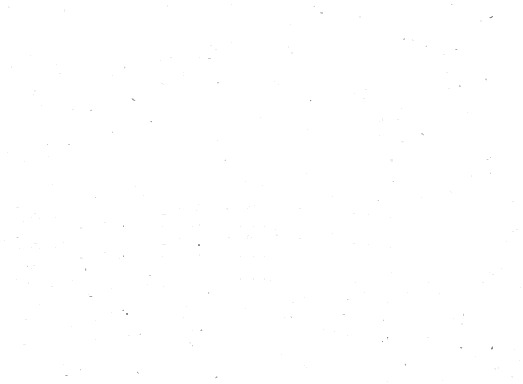4 felugró ablak WordPress oldalra
… és a pontos beállításhoz videó! Hogyan tudod esztétikusan beilleszteni a WordPress oldaladba a felugró ablakot? Ha az előző cikkem olvastad, akkor már tudod, miért lehet hasznos egy popup box. Most pedig megmutatom egy példán keresztül, lépésről lépésre, hogy mire figyelj a beállításoknál.
Milyen szempontokat vegyél figyelembe a popup box kiválasztásakor?
Mielőtt rátérnék a lényegre, és mutatnám a videós útmutatót, gyorsan vegyük át, hogy milyen szempontokra kell figyelned, ha egy jól működő felugró ablakot szeretnél a WordPress oldaladra! A WordPress beépülő modulok között egy gyors kereséssel számos olyat találsz, ami képes felugró ablakot megjeleníteni.
De vajon hogyan válaszd ki közülük a számodra megfelelőt?
Nézzük a szempontokat, amik alapján válogathatsz!
Keresőoptimalizálás
Figyelj oda a SEO-ra! Azaz: ha csak arra képes a kiválasztott a plugin, hogy egy képet jelenítsen meg, az nem lesz jó. Talán a legkényelmesebb az, ha bejegyzésként kezeli magát a felugró ablak tartalmát a rendszer, hiszen így fogod tudni használni az oldaladon már meglévő keresőoptimalizáló plugineket (Yoast Seo, Rank Math, AIO Seo).
Beállítási lehetőségek
Lehetőség szerint legyen minél több funkció, amit kapsz a beépülő modultól. Nézd át, hogy milyen funkciókkal rendelkezik, és hogy ebből mit állíthatsz át te magad!
Ilyen lehet, hogy milyen akcióra “ugorjon fel” az ablak (időbeli késleltetés, oldalon görgetés, kilépési szándék). Vagy hogy hányszor mutassa meg azt egy-egy látogatónak. Szintén fontos lehet, hogy beállítsd, melyik oldalakon jelenjen meg a popup box (Kezdőoldal, vagy bizonyos aloldalak).
De lehet még sok-sok olyan eszköz, ami megkönnyítheti, vagy éppen megnehezítheti számodra (és a látogatód számára) a felugró ablak használatát. Tanulmányozd ezeket, mielőtt választasz!
Rugalmasság
Vajon mit jelenít meg a felugró ablak?
Jó, ha kényelmesen áttervezheted ezt is, és szabadon beállíthatsz bármilyen tartalmat a popup box-odban. Jó, ha engedélyezi, hogy ha úgy kényelmes, akkor megjeleníthetsz képet, szöveget. Ha olyan webdesignerrel dolgozol együtt, aki kódolni is tud, akkor ő majd örülni fog, ha lehet HTML kódban, vagy egyedi CSS kóddal “színesíteni” a tartalmat. Az is egy jó megoldás, ha a WordPressben egyébként használt rövidkódokat is kezeli a rendszer. Egyszóval: minél nagyobb a lehetőségek tárháza, annál több ajtó (vagy inkább ablak 😉 ) nyílik meg a számodra.
Esztétikum
Sok felugró ablak elhelyezésére alkalmas pluginnál látom azt problémának, hogy bár sokat tud, de borzasztó egyszerű a megjelenítési formátum. Vagyis… legyünk őszinték… ronda. A popup box fogja ebben az esetben a márkád legfontosabb üzenetét közvetíteni. Ezért nem mindegy, hogy mi fogadja a látogatót.
Próbálj meg olyan beépülő modult választani, ami a tudásszintednek megfelelően ad lehetőségeket a számodra ahhoz, hogy csinos felugró ablakot hozhass létre.
Egyszerű kezelhetőség
Ha az összes fenti tulajdonságot birtokolja is egy plugin, akkor jön a következő probléma: hatalmas fájlok, követhetetlen kezelő felület, amiben egy-egy gyors akció létrehozása sok időt vesz el, mert mire végigjátszol minden opciót, már te se tudod, mit szerettél volna eredetileg…
Jobb, ha inkább kevesebb lehetőséget ad egy modul, de még átlátható a kezelőfelülete.

Néhány popup box plugin
Ha a fentieket figyelembe véve böngészel a beépülő modulok között, akkor biztos találsz magadnak olyat, ami a céljaidat szolgálja.
Őszintén szólva, én az ingyenes pluginek között nem nagyon találok olyat, ami minden feltételnek megfelelne. Általában vagy az egyik, vagy több dolog is hiányzik…
Természetesen a fizetős megoldások között már bőven találsz olyat, ami mindent tud, amire csak szükséged lehet. Ha mégis megtaláltad az igazit, ne habozz, írd ide, a hozzászólásokba! Kíváncsi vagyok, nálad mi vált be.
Azért szólok pár szót azokról a pluginokról, amik szóba jöhetnek.
MailerLite
A MailerLite valójában egy komplett hírlevél-kezelő rendszer, rengeteg jó tulajdonsággal és funkcióval. Ha a hivatalos MailerLite plugin segítségével összekötöd az oldalad a kiszolgálóval, akkor máris elérheted a sok-sok űrlapot, amit létrehozhatsz a MailerLite felületén.
A legjobb pedig az, hogy akár felugró ablakban is elkészítheted a feliratkoztató űrlapod. Ezt pedig már könnyen megjelenítheted az oldaladon.
Az előnye a megoldásnak, hogy esztétikus, könnyen kezelhető, kényelmes.
A hátránya az, hogy alapvetően arra jó, amire kitalálták: email feliratkoztatásra. Ha tehát a felugró ablakban nem szeretnél email címet elkérni, akkor ez nem lesz jó megoldás a számodra.
Popup Maker
Rendkívül népszerű, és tényleg nagy tudású plugin. Az előnye, hogy sok-sok más pluginnal jól működik együtt, így a Woocommerce-el, a Contact Form 7-tel, vagy a MailChimppel is.
A hátránya viszont az, hogy néhány funkció a prémium verzióban érhető csak el. Így akkor ajánlom inkább, ha szívesen támogatod a készítőket azzal, hogy honorálod a munkájukat.
Link: https://hu.wordpress.org/plugins/popup-maker/
(időszakosan elérhető)
Popups for Divi
Kifejezetten Divi honlap-építőt használó ügyfeleim miatt került a gyűjteménybe ez a plugin.
Bár a neve szerint mindent tud, amire szükség van: Divi sablonhoz gyártott, és popup box-ot jelenít meg, azért a valóságban ez nincs teljesen így…
Könnyű használni, mert lényegében bármely “Section”-t felugró ablakká alakít át, és aztán az könnyedén beilleszthető bármely más részhez (gombhoz vagy URL-hez).
Azonban az ingyenes változat csak kattintásra, vagy más egér mozgásra reagál. Így nem képes arra, hogy késleltetetten “ugorjon fel” az ablak, vagy például kilépési szándék észlelésekor. A fizetős verzióban persze mindez elérhető. Ezért ha már jól beváltak a számodra a Divi hivatalos megoldásai, akkor bátran válaszd ezt a plugint.
Link: https://hu.wordpress.org/plugins/popups-for-divi/
Themify Popup
Ez a plugin nagyon sok lehetőséget ad, és teljesen ingyenes.
Képes arra, hogy késleltesse a megjelenést, vagy az oldalon bizonyos részig legörgetve aktiválja az ablakot. Képes arra, hogy meghatározott oldalakon hozza fel a boxot. Képes arra, hogy akár mobilon letiltsd a felugró ablakot, így az apróbb képernyőn böngészők számára nem lesz akadály a honlapod olvasása. Egyszóval: rengeteg funkciót tud. Ráadásul nagyon egyszerű, jól követhető a beállító felület.
Az egyetlen hátránya: nagyon egyszerű a szerkesztő-felülete. Így aztán, ha csak az alap funkciókat használod, akkor nem lesz esztétkus a végeredmény. Azonban erre a problémára is van megoldás, ha egy pici trükköt alkalmazol.
Link: https://hu.wordpress.org/plugins/themify-popup/
Themify Popup beállítása egy WordPress oldalon
Az alábbi videóban lépésről lépésre mutatom meg, hogyan tudod beállítani a Themify Popup bővítményt. Minden lehetőséget igyekszem megmutatni, és két felugró ablakra is mutatok példát. Ezen kívül azt is megtudhatod, hogyan lehet szép, szemet vonzó a felugró ablakod még akkor is, ha ezzel a beépülő modullal dolgozol.
Ha nem bajlódnál a beállításokkal, hanem szeretnéd, hogy profin készítsem el a felugró ablakot a WordPress oldaladra, akkor keress meg bátran!
(A cikk további része védett tartalom, olvasásához regisztráció és előfizetés szükséges!)